Slik sikkerhetskopierer du videoer fra iPhone med 5 effektive måter
Sikkerhetskopiering av alle slags data inkludert videoer erveldig vanlig for iOS-brukere. Mangelen på lagringsplass eller feil i iOS eller plutselige oppdateringer er blant mange årsaker bak brukerens behov for sikkerhetskopiering av data. Selv om det har gått mer enn et tiår siden lanseringen av iPhone, vet de fleste brukere ikke hvordan de kan sikkerhetskopiere videoer effektivt. Så denne artikkelen skal informere brukerne om de 5 mest nyttige og enkle måtene å sikkerhetskopiere videoene sine fra iPhone til datamaskin. Det er iCloud, iTunes og Photos-appen som er Apple-sertifiserte apper. De to andre er tredjepartsapper som er like effektive og praktiske.
- Løsning 1: Sikkerhetskopier bilder og videoer med iCareFone
- Løsning 2: Sikkerhetskopier videoer fra iPhone til iCloud
- Løsning 3: Sikkerhetskopier videoer fra iPhone til bilder-app
- Løsning 4: Sikkerhetskopier videoer fra iPhone til iTunes
- Løsning 5: Sikkerhetskopier videoer fra iPhone til Dropbox
Løsning 1: Sikkerhetskopier bilder og videoer med iCareFone
https://www.tenorshare.com/products/icarefone.html er ikke et Apple-sertifisert program. Det er et tredjepartsverktøy som har jobbet flittig for å bevise at det er verdt. Det er ganske enkelt et enestående program som er i stand til å ta sikkerhetskopi av bilder og videoer selektivt. Det fungerer for både Mac og Windows, og det er det beste sammenlignet med andre apper i denne artikkelen. Det er veldig enkelt å bruke takket være et enkelt, men intuitivt grensesnitt. Hvis du ikke vet hvordan du tar sikkerhetskopi av bilder og videoer fra iPhone med Tenorshare iCareFone, kan du lese trinnene nedenfor:
1. Installer først iCareFone på datamaskinen.
2. Nå kobler du iPhone og datamaskin til en datakabel. Noen sekunder senere vil datamaskinen oppdage iPhone.
3. Nå starter iCareFone.
4. Gå til alternativet Sikkerhetskopiering og gjenoppretting på Tenorshare iCareFone-panelet.

5. På neste panel vil "Velg alle" -alternativet bli aktivert som standard.
6. Fjern merket for dette alternativet, og velg bare videoer som er funnet under Media Data.
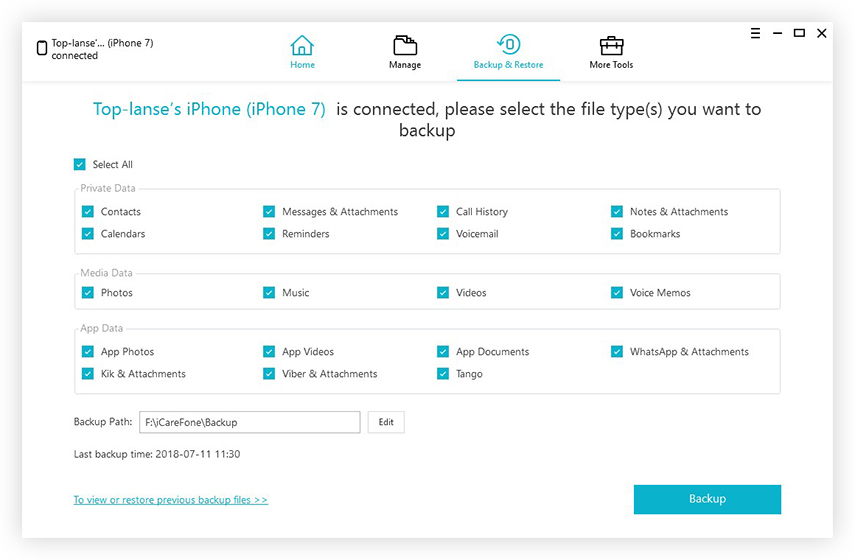
7. Til slutt, klikk på alternativet Sikkerhetskopiering nedenfor for å sikkerhetskopiere filene.
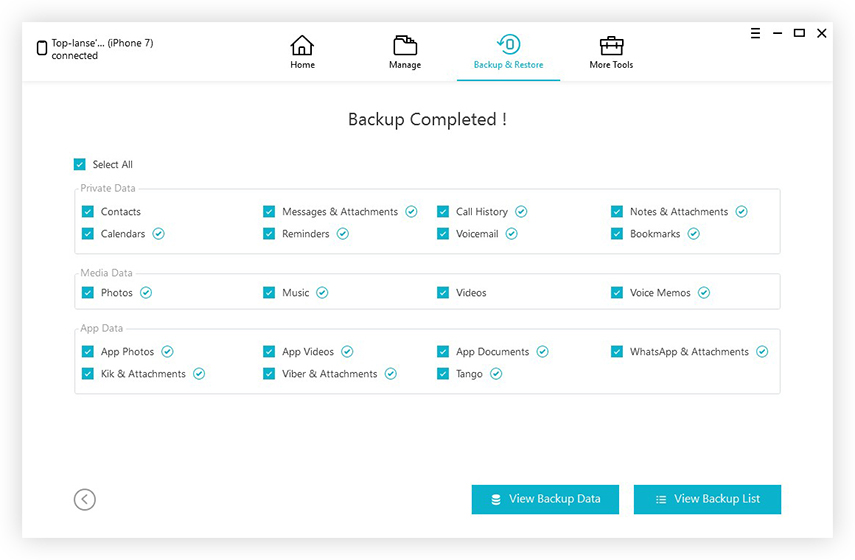
Som du kan se, er trinnene ganske enkle, men hvorfor velge dette fremfor andre apper som iTunes eller iCloud?
- Først av alt, dette er en veldig rask programvare som tilbyr store overføringshastigheter uten Wi-Fi.
- Det kommer med selektive alternativ for sikkerhetskopiering, og det er utvilsomt et positivt poeng.
- Det kan sikkerhetskopiere alt fra kamerarullvideoer, tredjeparts appvideoer, nedlastede og kjøpte filmer osv
Løsning 2: Sikkerhetskopier videoer fra iPhone til iCloud
En av de mest verdige appene til iOS-samfunneter iCloud. Det gir 5 GB gratis lagringsplass mens du abonnerer på det, og alt ekstra kan belastes. Den kommer med iCloud Photo Library-funksjonen for sikkerhetskopiering av videoer og til og med bilder. Det er en spesiell synkroniseringsfunksjon som kan synkronisere dataene dine, i dette tilfellet videoer fra iPhone til datamaskin. Hvis du ikke vet hvordan du sikkerhetskopierer videoer fra iPhone til PC ved hjelp av iCloud, følger du trinnene nedenfor:
1. Last ned og installer iCloud for PC.
2. Start iCloud-appen og logg inn på kontoen din.
3. Gå nå til Alternativer like ved siden av Bilder og slå på iCloud Photo Library-alternativet.
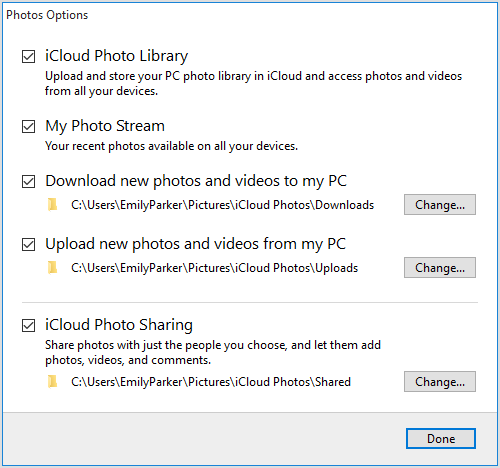
4. Ta ut din iPhone, gå til Innstillinger.
5. Naviger nå til Bilder og kamera og slå på iCloud Photo Library-funksjonen på iPhone.
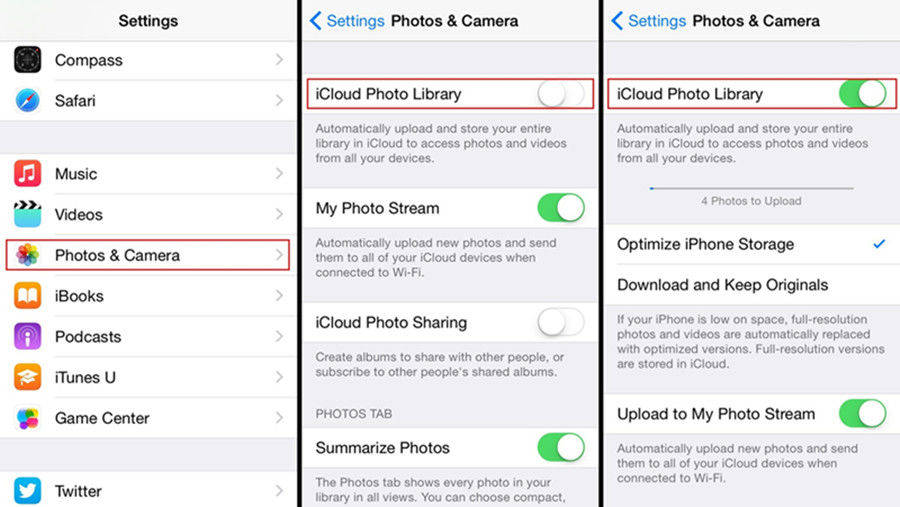
Alle videoene dine blir synkronisert automatisknår du skal ha Wi-Fi-tilkobling. iCloud og iCloud Photo Library-funksjonen er veldig populær og effektiv, men kommer med lagringsbegrensning som angitt ovenfor. Ikke desto mindre er det en levedyktig måte, og mange brukere bruker allerede iCloud for å ta sikkerhetskopi av data fra iPhone.
Løsning 3: Sikkerhetskopier videoer fra iPhone til bilder-app
En annen Apple-sertifisert app er Photos-appen. Photos-appen kan ikke sikkerhetskopiere videofiler, men den kan overføre dem til andre enheter hvis du trenger det. Overføring og lagring av videoene er den samme ideen som å ta sikkerhetskopi. Det er en innebygd Bilder-app for Mac, og for Windows-brukere er det en annen Foto-app bare tilgjengelig for Windows 10 og 8-versjoner. Grensesnittene er litt forskjellige, men det fungerer det samme for begge. I motsetning til andre, hvis du vil sikkerhetskopiere videoer ved hjelp av Photos-appen, kan du gjøre det slik:
For Mac:
1. Før du starter, må Mac og iPhone kobles til med en datakabel.
2. Start Photos-appen på Mac.
3. Klikk på Importer-alternativet.
4. Nå velger du de nødvendige videoene for sikkerhetskopi på iPhone.
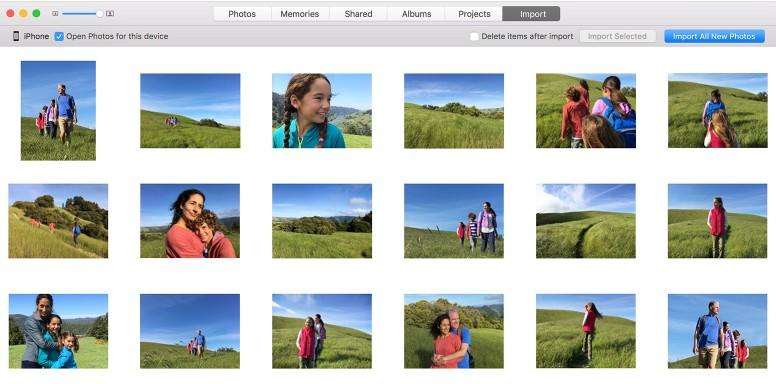
For Windows 10 og 8:
1. Først av alt, koble iPhone til PC-en din med USB-kabelen.
2. PC vil oppdage iPhone i løpet av få sekunder, og Photos-appen starter automatisk. (Oppbevar den nyeste iTunes på PC-en for en bedre opplevelse).
3. Trykk på "Importer" -knappen øverst og velg videoene du vil ta sikkerhetskopi til PCen.
4. Til slutt, fortsett med å banke på Fortsett og klikk på Importer.
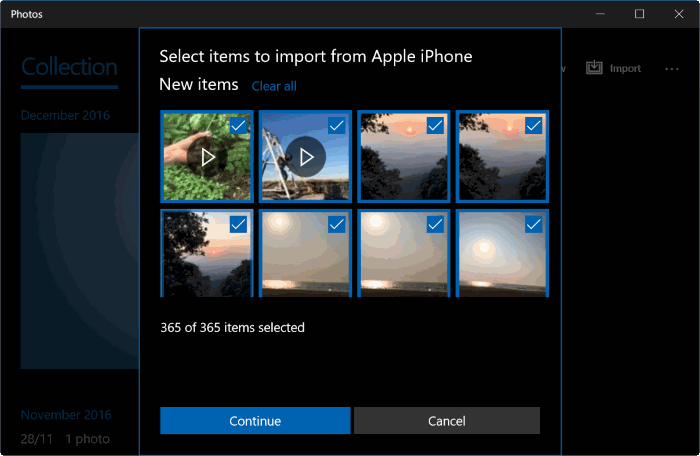
Å bruke Photos-app for videooverføring er en veldig enkel metode. Ved å følge instruksjonene som er nevnt over, kan du enkelt overføre videoene dine til PC eller Mac.
Løsning 4: Sikkerhetskopier videoer fra iPhone til iTunes
En av de eldste og overvurderte appene gjennom tideneer iTunes. Det er i stand til å lage en sikkerhetskopi av hele enheten. Sikkerhetskopieringsprosessen er litt annerledes her. iTunes tar sikkerhetskopi av dataene på hele enheten din. Med dette betyr det at du ikke kan selektivt velge videoene dine for sikkerhetskopi. Du må gjøre alt sammen hvis du vil bruke iTunes. Selv om iTunes fungerer annerledes, er det en levedyktig metode. Så hvis du er sikker på hvordan du sikkerhetskopierer videoer med iTunes, kan du lese fremgangsmåten nedenfor.
1. Før du begynner, installerer du den nyeste versjonen av iTunes på datamaskinen din.
2. Koble deretter iPhone og datamaskin til med en USB-kabel.
3. iTunes startes automatisk, hvis ikke gjør det manuelt.
4. I iTunes-vinduet klikker du på enhetsikonet og går til Sammendrag.
5. Til slutt går du til fanen Sikkerhetskopi, klikker på “Sikkerhetskopier nå” og klikker deretter på Fullført.
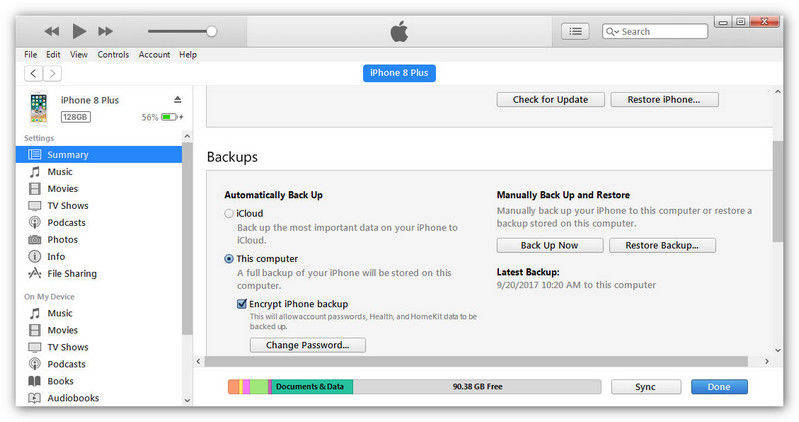
Dessverre vet de fleste av brukerne ikke at iTunes-sikkerhetskopier ikke er tilgjengelig. Den er kryptert, og du kan bare bruke den etter at du har gjenopprettet den på din iPhone.
Løsning 5: Sikkerhetskopier videoer fra iPhone til Dropbox
I likhet med iCloud er Dropbox også en skyservice. Funksjonene er litt forskjellige, men grunnleggende prinsipp er det samme! Dropbox er utviklet av et uavhengig selskap og er et utmerket medium for sikkerhetskopiering av videofiler fra din iPhone til datamaskinen. Den er tilgjengelig på mange plattformer og er veldig effektiv også. Det brukes av mange bare på grunn av brukervennligheten. Den har også en begrenset lagringsplass på bare 2 GB, og du kan få et premiumbetalt abonnement for mer lagring. Slik bruker du Dropbox:
1. Du må begynne med å installere appen på din iPhone fra App Store.
2. Logg på Dropbox-kontoen din og gå til videoer.
3. Gå til de tre punktene som er synlige over, og velg alternativet for opplasting.
4. Velg nå videoene du må laste opp, og trykk på Last opp igjen.
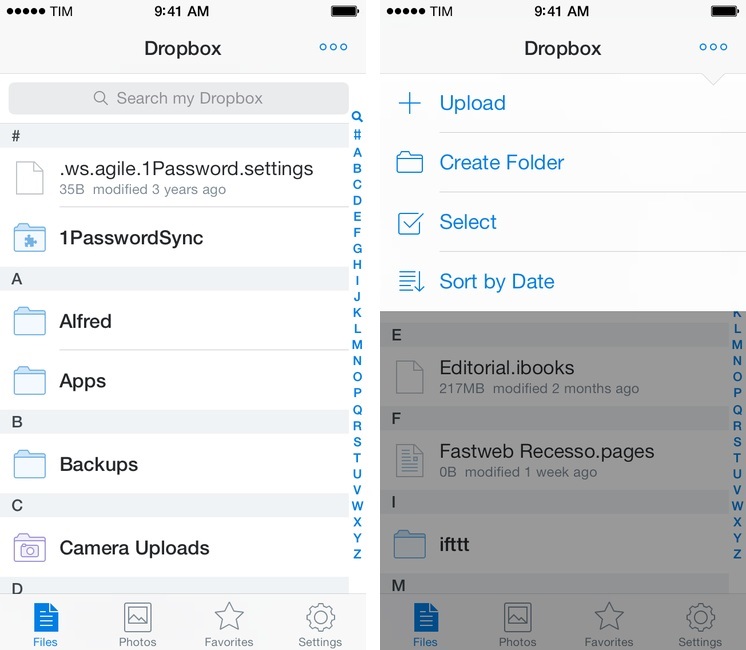
5. Følg fremgangsmåten på samme måte på datamaskinen din.
6. Logg på Dropbox-kontoen din og last ned filene til datamaskinen din.
Brukere velger stort sett Dropbox for effektivitet og enkelhet. Bortsett fra lagringsbegrensningen og Wi-Fi-avhengighet, har det ikke mange ulemper overhode.
Konklusjon
Derfor er dette de fem mest effektive ogpraktiske måter å ta sikkerhetskopi av videoer fra iPhone til datamaskinen på. appen iCloud, iTunes og Photos er Apple-sertifiserte apper. De er egnede, men hver har sine egne feil. Tredjepartsalternativene er også effektive som Dropbox. Du kan lagre hvilken som helst form for data og deretter laste dem ned senere på en annen enhet. Til slutt Tenorshare iCareFone, som er en annen tredjeparts app og den desidert beste måten å sikkerhetskopiere bilder og videoer fra iPhone til PC så vel som Mac! Og i henhold til testene våre, er det den raskeste, mest effektive og av de mest pålitelige. Sterkt anbefalt!!









